अपने iPhone (अमेजन पर $ 930) की स्थापना करते समय, तुरंत बदलने और ट्विक करने के लिए कई सेटिंग्स होती हैं, लेकिन जो अक्सर अनदेखी हो जाती है वह है स्टॉक आईओएस कैलेंडर ऐप। यदि आप इसे सही तरीके से सेट करते हैं तो यह सरल लेकिन भ्रामक शक्तिशाली है। कौन जानता है - काम के कुछ मिनटों के बाद, कैलेंडर ऐप आपकी पसंदीदा iPhone विशेषताओं की शीर्ष दस सूची में दरार कर सकता है। आईओएस कैलेंडर ऐप का सबसे अधिक लाभ उठाने के लिए यहां सात सुझाव दिए गए हैं।
परिवार का कैलेंडर
जब से मैंने और मेरी पत्नी ने एक साझा पारिवारिक कैलेंडर का उपयोग करना शुरू किया है, तब से मेरा जीवन बहुत ही सुव्यवस्थित और सुव्यवस्थित हो गया है। यदि आप अन्य सामानों के बीच ऐप खरीद को साझा करने के लिए परिवार साझाकरण का उपयोग करते हैं, तो आपको पता होना चाहिए कि आपके लिए एक परिवार कैलेंडर बनाया गया है। आपने अभी इसकी अनदेखी की होगी। एक ऐसी घटना बनाने के लिए जो न केवल आपके कैलेंडर पर, बल्कि आपके iPhone-toting परिवार के बाकी सदस्यों पर भी दिखाई देगी, प्रारंभ और समाप्ति समय के नीचे स्क्रॉल करें और आपको कैलेंडर के लिए एक पंक्ति दिखाई देगी। डिफ़ॉल्ट रूप से होम की संभावना है, जो साझा नहीं किया गया है। कैलेंडर टैप करें और फिर आप अपने परिवार के कैलेंडर पर अपने कार्यक्रम को शेड्यूल करना चुन सकते हैं।
डिफ़ॉल्ट कैलेंडर चुनें
यदि आप अपने परिवार के प्राथमिक अनुसूचक के रूप में काम करते हैं, तो यह होम से फ़ैमिली में डिफ़ॉल्ट कैलेंडर को बदलने में मददगार हो सकता है। ऐसा करने के लिए, सेटिंग> कैलेंडर पर जाएं, डिफ़ॉल्ट कैलेंडर टैप करें और फिर परिवार चुनें।

सतर्क रहें
आपका कैलेंडर आपको किसी घटना को याद रखने या जन्मदिन को भूलने से बचा सकता है। सेटिंग> कैलेंडर पर जाएं, डिफॉल्ट अलर्ट टाइम्स पर टैप करें और बर्थडे, इवेंट्स और ऑल-डे इवेंट्स के लिए अलर्ट रहें।
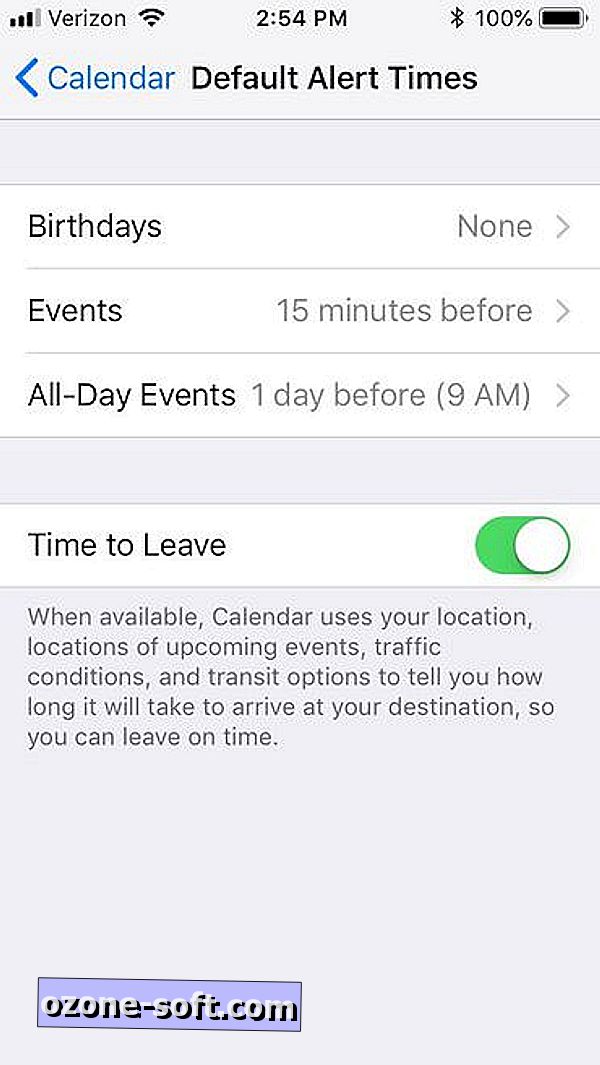
छुट्टियाँ और जन्मदिन - याय या ना?
कैलेंडर ऐप छुट्टियों और जन्मदिनों में खींचता है, जो आपके सप्ताह की योजना बनाने के लिए मददगार हो सकता है, लेकिन मुझे लगता है कि जन्मदिनों को ओवरकिल होना चाहिए (यही फेसबुक के लिए है)। आप कैलेंडर ऐप खोलकर, अपने कैलेंडर से जन्मदिन या छुट्टियां या दोनों निकाल सकते हैं, सबसे नीचे कैलेंडर पर टैप करके, नीचे दूसरे अनुभाग पर स्क्रॉल करके और छुट्टियों या जन्मदिनों को अनचेक कर सकते हैं।
सदस्यता लें और सहेजें (आपका विवेक)
मैंने अपने बेटे के लिटिल लीग कैलेंडर की सदस्यता ली, जिसने हर खेल और अभ्यास किया जो कोच मेरे कैलेंडर में लीग वेबसाइट पर जोड़ता है। और अगर किसी अभ्यास या खेल को पुनर्निर्धारित किया जाता है, तो मेरा कैलेंडर मुझे कुछ भी करने की आवश्यकता के बिना अपडेट हो जाता है। मैं लीग साइट पर टीम के कैलेंडर में जाकर, कैलेंडर फ़ीड बटन पर क्लिक करके, और फिर iCal चुनकर सदस्यता ले सकता था। आप अपने iPhone पर मैन्युअल रूप से कैलेंडर की सदस्यता भी ले सकते हैं। सेटिंग> अकाउंट्स और पासवर्ड> अकाउंट जोड़ें> अन्य> सब्स्क्राइब्ड कैलेंडर जोड़ें और कैलेंडर के वेब पते को दर्ज करें।
सप्ताह दृश्य के लिए घुमाएँ
मेरा जाना देखने का महीना दृश्य है लेकिन नीचे दी गई सूची के साथ जो मुझे उन घटनाओं को दिखाती है जिन्हें मैंने आज के लिए निर्धारित किया है (या किसी भी दिन मैं कैलेंडर में उजागर करता हूं)। मैं प्रत्येक दिन की घटनाओं को एक नज़र में देखना पसंद करता हूं, ताकि प्रत्येक दिन की घटनाओं को देखने के लिए टैप किया जा सके। किसी भी तरह से, कैलेंडर ऐप आपको महीना या दिन दिखाने में अच्छा है। क्या होगा यदि आप अपने आने वाले सप्ताह पर एक नज़र डालना चाहते हैं? खैर, एक गुप्त सप्ताह का दृश्य है। बस अपने iPhone को लैंडस्केप मोड में घुमाएं। बूम! लैंडस्केप-मोड वीक व्यू!
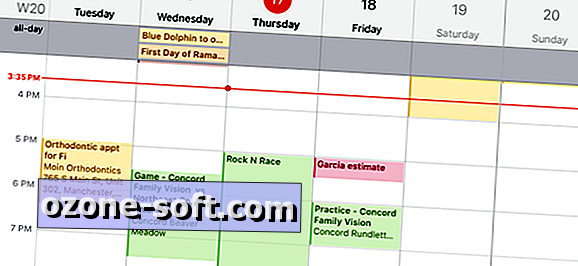
आसान ड्रैग-एंड-ड्रॉप पुनर्निर्धारण
आपके द्वारा बनाई गई घटनाओं के लिए (सब्सक्राइब की गई घटनाओं के विपरीत), ईवेंट को खोलने, संपादित करने और फिर दिनांक बदलने और समाप्ति समय का उपयोग करने के लिए डायल का उपयोग करने की तुलना में उन्हें पुनर्निर्धारित करने का एक आसान तरीका है। दिन के दृश्य या सप्ताह के दृश्य से, किसी ईवेंट पर टैप और होल्ड करें जब तक कि उसका छायांकन गहरा न हो जाए। एक बार जब यह गहरा हो जाता है, तो आप इसे खींच सकते हैं और इसे अपने नए दिन और समय पर छोड़ सकते हैं। आप बस प्रारंभ या समाप्ति समय को बदलने के लिए समय ब्लॉक के ऊपर या नीचे भी खींच सकते हैं।













अपनी टिप्पणी छोड़ दो